Le 6 migliori alternative a Clipchamp: Come comprimere e convertire i video gratis online
Clipchamp è uno strumento online per la conversione e la compressione di video. L'utilizzo è gratuito con l'iscrizione dell'utente; tuttavia, le persone che l'hanno utilizzato hanno notato che questo strumento online manca di diverse funzioni. Altri non vogliono iscriversi al sito web per motivi di sicurezza dei dati personali e di spam. Ecco perché molti cercano un'alternativa a Clipchamp, in grado di comprimere i video e di svolgere altre funzioni come la conversione e la modifica dei video. Non è difficile elencare le 6 migliori alternative a Clipchamp online e per desktop; leggete le parti che seguono per imparare a comprimere e convertire video gratis online.
- Parte 1. Le migliori alternative a Clipchamp per la compressione e la conversione dei video
- Parte 3. 4 alternative gratis a Clipchamp per comprimere i video
- Parte 4. Recensione di Clipchamp: Come usare Clipchamp per comprimere i video
Parte 1. La migliore alternativa a Clipchamp per la compressione e la conversione di video
Se state cercando uno strumento desktop che vi aiuti a comprimere e convertire i video senza i difetti di Clipchamp, allora Wondershare UniConverter (originariamente Wondershare Video Converter Ultimate) è la vostra destinazione. Si tratta di un programma molto potente e affidabile, disponibile sia su Windows che su Mac, che aiuta a comprimere i file video e audio senza perdere qualità. Con Wondershare UniConverter è possibile ridurre le dimensioni dei file modificando la risoluzione video, convertendo il formato video, personalizzando il bit rate e altri parametri con un'anteprima in tempo reale. Inoltre, è possibile modificare i video con diverse funzioni come il taglio, il ritaglio, l'aggiunta di filigrane, ecc. Sono previste anche funzioni aggiuntive come il download di video, la masterizzazione di DVD e il trasferimento di video.
Wondershare UniConverter - Miglior convertitore video per Mac/Windows
-
Clipchamp è un'alternativa per comprimere i video modificando la risoluzione e la velocità di trasmissione, convertendo i formati video, tagliando le parti indesiderate, ecc.
-
Comprime e converte video in più di 1000 formati video con una velocità super veloce e senza perdita di qualità.
-
Modificare i video ritagliandoli, tagliandoli, ruotandoli, aggiungendo filigrane, applicando effetti, ecc.
-
Anteprima in tempo reale per controllare la qualità del video compresso per 20 secondi.
-
Scarica i video da YouTube e da altri oltre 10.000 siti di condivisione video incollando l'URL.
-
Supporta l'elaborazione in batch per comprimere e convertire più video alla volta.
-
Toolbox con funzioni aggiuntive come Screen Recorder, DVD Burn, GIF Maker, Fix Media Metadata, ecc.
-
OS supportati: Windows 10/8/7/XP/Vista, macOS 11 Big Sur, 10.15 (Catalina), 10.14, 10.13, 10.12, 10.11, 10.10, 10.9, 10.8, 10.7.
Semplici passi per comprimere i video usando la migliore alternativa a Clipchamp
Passo 1Aggiungere video a Best Clipchamp Alternative
Installate e avviate Wondershare UniConverter sul vostro PC/Mac, selezionate l'opzione Video Compressor per continuare. Fare clic sull'icona + per aprire il browser dei file e selezionare un video. È anche possibile trascinare e rilasciare direttamente un video nell'interfaccia.

Passo 2Personalizzare le impostazioni di compressione
Le informazioni del video saranno visualizzate nella nuova interfaccia, da dove è possibile modificare parametri come la risoluzione del video, la velocità di trasmissione, la dimensione del file e altri spostando la barra di avanzamento. Fare clic sul pulsante Anteprima per verificare le modifiche apportate al video aggiunto.

Passo 3Comprimere i video con un'alternativa a Clipchamp
Scegliere una posizione del file per il video nella scheda Posizione file e fare clic sul pulsante Comprimi per iniziare a comprimere rapidamente le dimensioni del video.

Vantaggi
Se si desidera comprimere in batch i file video e audio e modificare i video con ritagli, filigrane, ecc., passare a Come comprimere in batch i file video/audio >> per conoscere ulteriori passi.
Parte 3. 4 alternative gratis a Clipchamp per comprimere i video
1. Wondershare Free Video Converter
Wondershare Free Video Converter è la versione gratis della migliore alternativa a Clipchamp menzionata nella Parte 1. Come la versione a pagamento, il software gratis può convertire in batch, modificare video, registrare, trasferire file e comprimere video molto facilmente. Il software supporta un'ampia gamma di formati, ma presenta alcune limitazioni nelle funzioni. Si tratta di uno strumento leggero e semplice con caratteristiche sorprendenti che può sicuramente comprimere i file video meglio dell'utility Clipchamp. Con Wondershare Free Video Converter è possibile ridurre direttamente le dimensioni dei file con passi simili a quelli di Wondershare UniConverter.
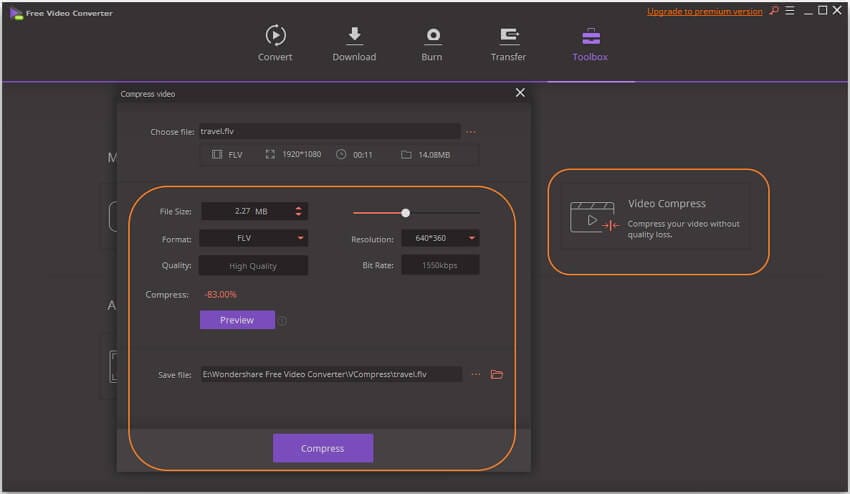
2. HandBrake
Handbrake è un transcoder video open-source molto popolare ed efficace. Il software è stato progettato per consentire agli utenti di convertire i loro file multimediali in modo rapido e semplice. Handbrake può elaborare la maggior parte dei file multimediali in varie risorse. Può essere utilizzato per comprimere i video, eseguire scansioni in batch, accodare, creare capitoli, ecc. Il software può essere installato su qualsiasi computer in quanto è un software open-source e, fortunatamente, è completamente gratuito.
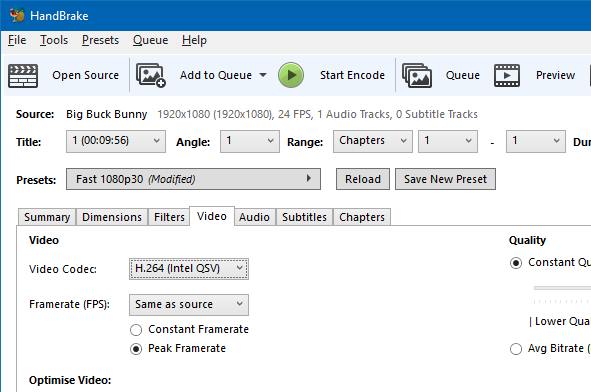
3. AConvert
Questa piattaforma online è un metodo diretto per comprimere gratuitamente le dimensioni dei video online. Gli utenti possono scegliere il file video da comprimere e convertire dall'archivio locale, dall'archivio cloud online, da Google Drive e da Dropbox. È sufficiente selezionare il formato desiderato e modificare la velocità in bit, la frequenza dei fotogrammi, l'aspetto e la dimensione del video dal menu delle opzioni. È possibile personalizzare le opzioni in base alle proprie esigenze e il sito web comprimerà il video di conseguenza.
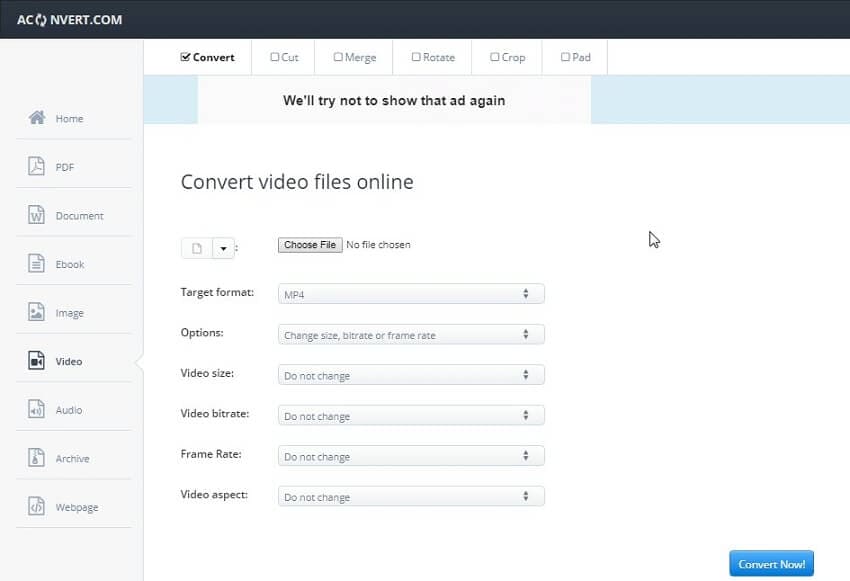
4. Online-Convert
Online-Convert.com ha un pacchetto completo di funzioni. È uno degli strumenti perfetti per comprimere i video senza perdere qualità online. Questa piattaforma online ha un'ampia varietà di file e formati supportati. Con l'aiuto di questo servizio online, gli utenti potranno ottenere video di alta qualità in dimensioni ridotte. E la cosa migliore è che è completamente gratis. È possibile caricare direttamente i file da URL, Google Drive e Dropbox. Anche prima di comprimere il video, sono disponibili diverse opzioni, come disabilitare la traccia audio, modificare la frequenza dei fotogrammi, ruotare il video, tagliare il video, personalizzare il codec video e molto altro ancora.
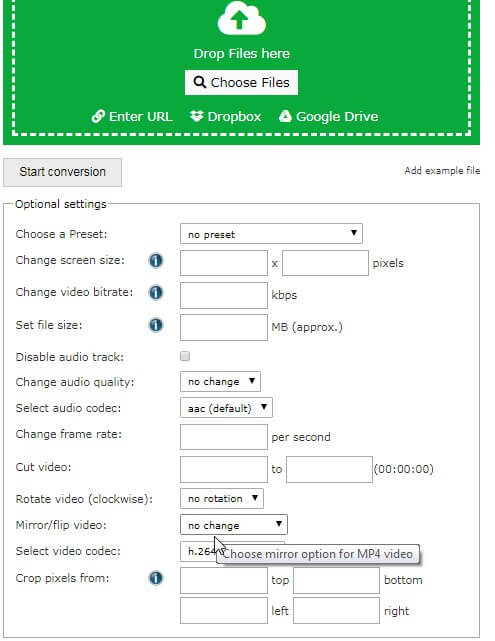
Parte 4. Recensione di Clipchamp: Come usare Clipchamp per comprimere i video
L'utility Clipchamp è stata progettata come uno strumento in grado di soddisfare le esigenze degli utenti come editor video, compressore, convertitore e registratore. Gli utenti non hanno bisogno di scaricare Clipchamp sul proprio sistema, poiché si tratta di un'API online. Accederà direttamente alla memoria di sistema ed elaborerà i file multimediali. Ecco i semplici passi per comprimere i video online con Clipchamp.
Passo 1:Aprire la pagina Utility e accedere al proprio account Clipchamp. Fare clic sull'opzione Converti il mio video e caricare il file dall'archivio. Tutte le informazioni sul video saranno visualizzate proprio sotto la miniatura del video.
Passo 2:A questo punto, specificate il motivo per cui volete ottimizzare il video e, una volta selezionata l'opzione dall'elenco, anche il formato di uscita, la qualità e la risoluzione saranno regolati di conseguenza.
Passo 3:Facendo clic sull'opzione Personalizza impostazioni, sarà possibile modificare manualmente gli aspetti del video per la compressione. Selezionate la qualità del video, regolate le risoluzioni e cambiate il formato del video, se lo desiderate.
Passo 4:È inoltre possibile eseguire alcune modifiche sui file video. Clipchamp può tagliare, ritagliare, ruotare e regolare le impostazioni del video.
Passo 5:Infine, toccare il pulsante Avvia video per avviare il processo. Una volta compresso il file, gli utenti riceveranno una notifica.
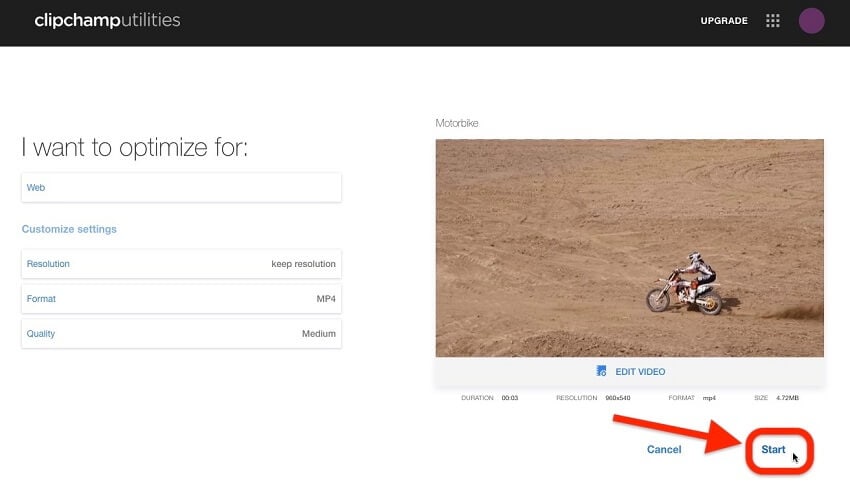
Ma come si è visto, Clipchamp ha anche i suoi svantaggi come strumento online. Ad esempio:
- La velocità di compressione dipende dalla connessione di rete, come tutti gli strumenti online.
- È necessario registrarsi per utilizzare le sue funzioni.
- Filigrane nella versione gratis.
Conclusioni: Dopo aver letto la recensione di Clipchamp, è possibile vedere i vantaggi e i contro di questo strumento online. In realtà, scegliere la sua migliore alternativa, Wondershare UniConverter, è molto meglio per la compressione e la conversione video, poiché il software desktop può aiutare a ottenere più funzioni e fornire un servizio migliore. Potete anche scegliere uno qualsiasi degli strumenti elencati online e gratis per comprimere i video come preferite se state cercando un'alternativa al convertitore video Clipchamp.
 Converti in batch MOV in MP4, AVI, 3GP, WAV e viceversa facilmente.
Converti in batch MOV in MP4, AVI, 3GP, WAV e viceversa facilmente. 


